船用电子海图(NAVMASTER ECDIS)/(GATEWAY)操作经验介绍
发布时间:2019-09-05 17:42:33 访问次数:29671一、正常开关机操作
1.1.开机
1)打开电源配电盒:按ON键,等三盏绿灯常亮。
2)打开ECDIS处理器电源:按Φ(ON)键,指示灯一盏绿灯常亮。
3)以上1)2)开启,ECDIS显示屏稍等一会自动显示。
1.2.关机
1)光标移到主菜单FILE进入,点击EXIT,出现提示是否退出,点击YES。
2)光标移至显示屏左下角,出现START,点击START出现SHUT DOWN。
3)点击SHUT DOWN,等3秒钟,ECDIS显示屏关闭。
4)查看ECDIS处理器绿的熄灭,确认关机。
5)电源配电盒可关也可不关,如果需要关闭,长按OFF键3秒钟。
二、航行计划设计
无纸化ECDIS航线设计(前提条件:在你所需要设计的航线上,ECDIS中必须海图齐全,有效,当然比例尺越小设计航线方便)
1)点击菜单栏SWITCH TO ROUTE MODE,屏幕右侧出现编辑栏。
2)在编辑栏点击WAYPOINT→EDIT,将光标移至海图上,右击鼠标出现任务栏,点击ADD NEW WAYPOINT,开始划航线(从始发港直至目的港)
3)航线完成→点击APPLY→电子海图上出现的橙色虚线,此时航线还没有激活。
4) 点击菜单栏SWITCH TO ROUTE MANAGEMENT MODE, 屏幕右侧出现编辑栏。
5)在编辑栏ACTIVE里选择刚刚输入的航线,选择此航线等待2秒钟自动激活此航线(由橙色虚线变成红色虚线)。
三、Gateway软件选图操作
3.1.首先确认Catalogue软件更新到最新
打开Gateway软件,在home界面确认第一项 Update Catalogue and Permit更新到最新,以保证申请的图书资料是最新的。(此处会显示当前UKHO最新一期的期数,若软件没有更新到最新会以红色标出,若已经更新到最新,此处颜色为白色,无须更新)
3. 2. 根据航次计划,在Gateway软件中初步设计航线,通过航线选取所需要的航次用图。
步骤:进入到home界面的Order Products窗口,系统会自动跳接到Catalogue界面→RUTE→NEW画线→航线完成→SAVE(航线设计结束后,要对设置参数进行修改)打开View→将Product zone设置为1海里。航线参数设置好以后,进入catalogue界面,根据需要的产品选择对应的产品。
以选图电子海图AVCS为例,选中Product Selection下面的AVCS Charts,主界面会显示全球所有的AVCS units的图幅。

点击Select菜单下的 Products Under Routes,Gateway系统会自动的根据航线将所需的AVCS units自动选中,并生成清单。
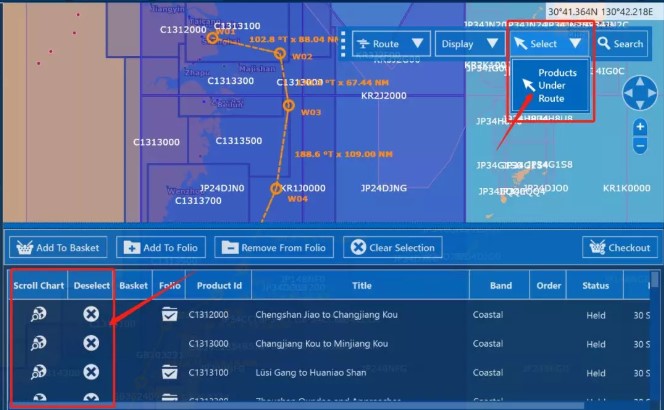
点击如下Add To Basket按钮,将选取的清单加入到basket购物车中,点击Checkout按钮
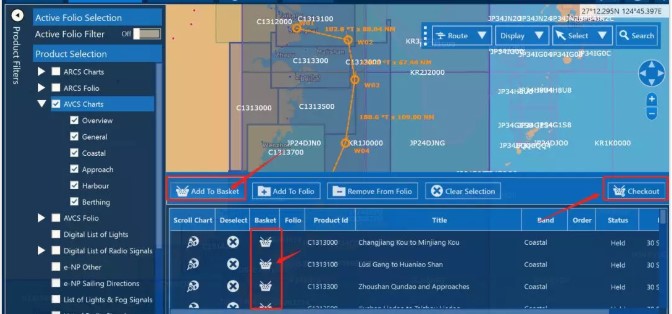
注释:
由于使用航线选图功能,系统会存在多选海图的可能,目前我们的建议如下
船员可先将Coastal、Approach、Harbour、Berthing的图按照航线选取
如上选取成功后,将General、Overview选中。
点击Clear Selection将处于选取状态的海图清除。在海图界面海图会显示3中颜色
绿色:已经在船的海图图号
黄色:已经在购物清单中的海图图号
紫色:没有申请过的海图图号
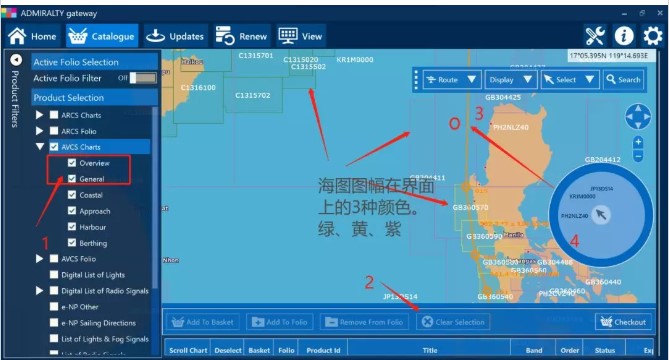
根据航次需要,在海图未覆盖的地方点击鼠标左键,如标识4的位置会出来海图选择界面,将需要的补充的海图增加到basket清单中。
在弹出窗口中点击next
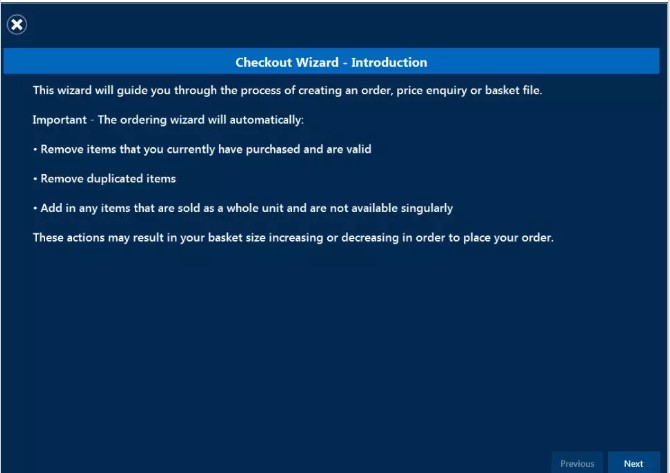
此时,软件会自动过滤船上已经开通的海图并自动从申请清单中去掉,
可在左下角show removed items进行查看
修改申请海图的期限duration(首先select all,调整海图的期限,如3个月,再点击屏幕其他地方,其他海图的期限会自动变成3个月)。
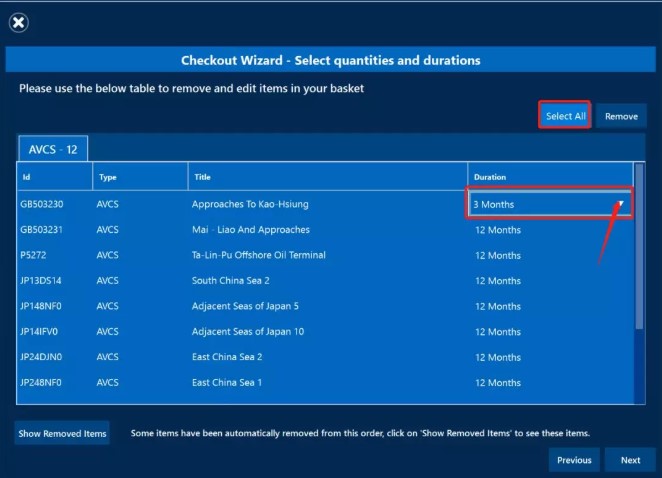
点击next,选择Export Basket生成basket文件
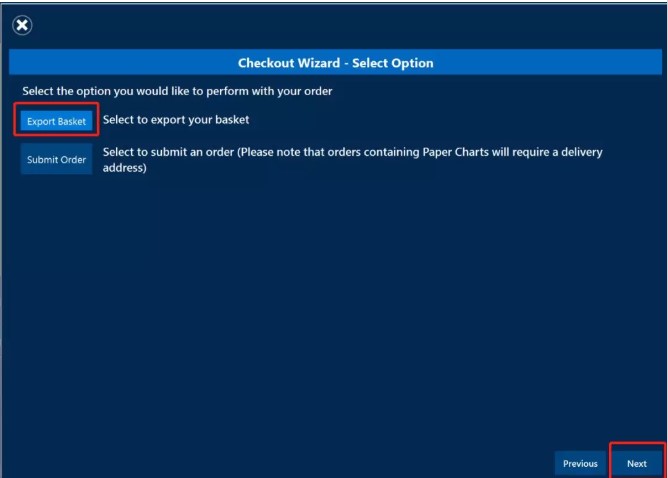
点击browse,选择文件的保存位置,点击export, basket文件成功导出,点击finish.将basket文件作为附件,发送给公司,公司审核后发给海图供应商开通,其电子海图密码会自动发到船舶邮箱内,或由公司/供应商邮件发过来。
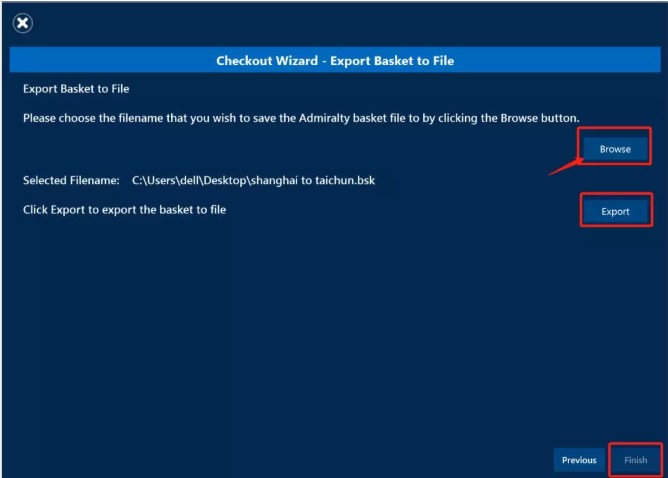
注:由于电子海图的申请是按照初略航线申请的,没有详细数据的参考,所以会操作特殊水域的航路会有偏差。当按照初略航线申请的海图批复后可将详细的海图数据安装到Gateway软件后可对初略航线进行修改,并更具修改后的航线按照如上步骤核实是否需要增加补订申请。(海图数据如何安装到Gateway软件请参考AVCS电子海图数据的管理)
3. 3. 电子图书的申请
清空上个航次的海图和图书记录:点击Checkout→Next→Selece All→Remove→Finsh→Clear Selection所有内容清除后点击Rute→Load→进入航线。以选择Digital List of Lights为例,点击Digital List of Lights→Select→Add to Basket→Checkout→Next→选择Select All
→Next退出菜单
其他图书资料的申请和Digital List of Lights申请的步骤一样,所有航线资料选完以后点击→Next选择Export Basket生成basket文件,点击browse,选择文件的保存位置,点击export, basket文件成功导出,点击finish.将basket文件作为附件,发送给公司,公司审核后发给供应商开通,其电子图书密码会自动发到船舶邮箱内,或由公司/供应商邮件发过来。
四、AVCS电子海图数据管理
4.1. 转换出导入ECDIS设备的PERMIT.TXT文件
船舶申请的海图和图书资料被批复后,船上自动收到的电子海图密码,格式为.admiralty后缀的文件。此附件需要导入到Gateway软件,通过软件转化为ECDIS设备可以识别的PERMIT.TXT文件
步骤如下:
将船舶邮箱收到UKHO服务器回复带有附件(.admiralty格式)的附件保存到装有GATEWAY软件的电脑
运行GATEWAY软件,点击wizards图标,在available wizards菜单下,选择Load Response
在Load Response-option页面上,点击next,然后点击browse,按照路径找到保存好的UKHO回复的附件,点击Next。然后点击load,软件会自动加载此文件,并显示更新的内容,点击Finish确认
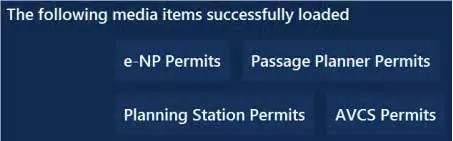
在home界面选择 Export To ECDIS
点击进入Export To ECDIS-Instruction界面
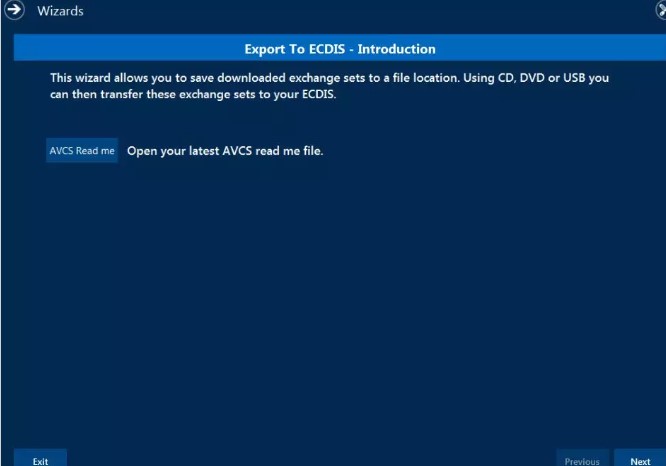
点击Next, 选择permits only
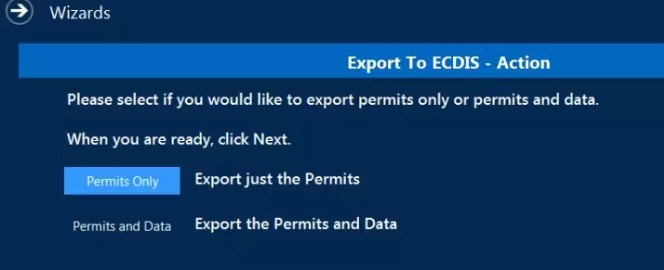
选择Next后,点击browse,定位到您需要保存的路径位置,点击Export,ECDIS可读取的PERMIT.TXT文件即被成功导出
此时用U盘将导入的permit文件夹安装到电子海图设备上,并将光盘数据安装。
4. 2. 电子海图设备上安装PERMIT.TXT 和光盘数据
由于船舶目前安装的电子海图设备型号和品牌不太相同,关于如何在电子海图设备安装permit文件和光盘数据请将实际船舶配备情况和马丁公司索要设备的安装指导说明。
4. 3. 光盘数据安装到Gateway软件
注:申请的电子海图成功导入ECDIS设备以后,一定要将光盘数据同时安装到Gateway软件。
主要目的是:
1.将光盘中的数据安装到Gateway软件,让系统识别在船的数据期数,当下载后续周改正数据的时候只下载确实的部分,减少船舶通讯流量
2.将光盘中的数据安装到Gateway软件,同时通过Gateway软件查看海图数据信息,同时可以生成海图和图书数据更新report报告
3. 导入步骤:
在home界面选择Update ECDIS Status,
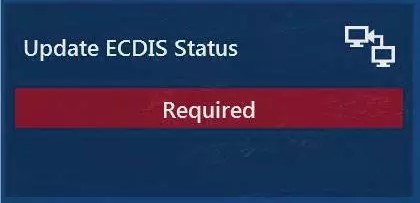
点击进入Update ECDIS Status – Select Exchange Set界面后,点击browse找到AVCS DVD光盘,依次将光盘数据导入(目前一共3张光盘DVD盘)。
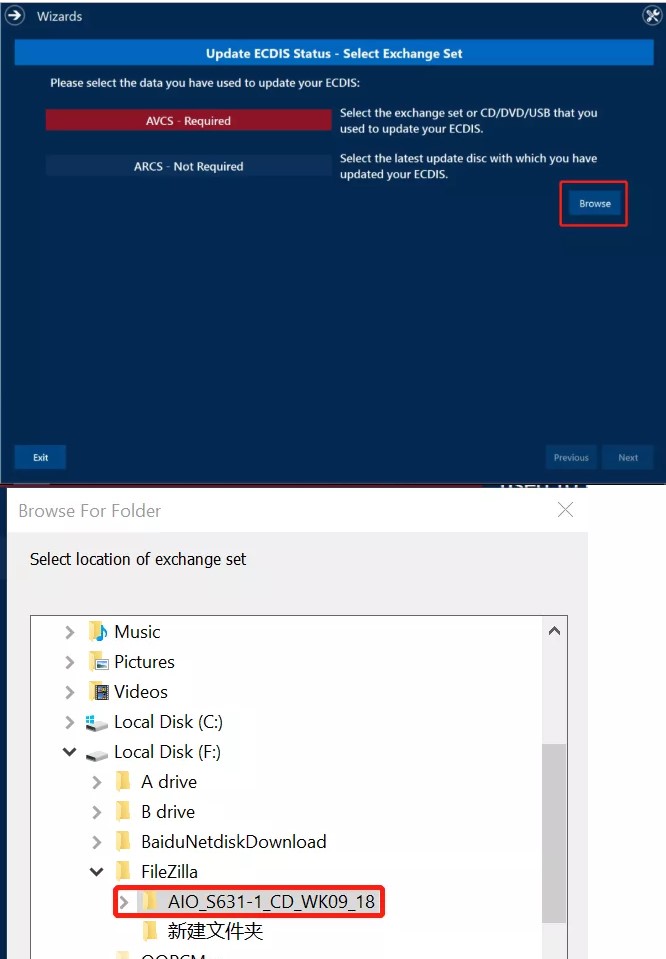
路径选择正确后,系统会提示数据可用Valid exchange set found,点击Next下一步后,系统会自动读取可以安装的海图清单,选中全部海图清单,点击Next即可安装。

安装数据过程可能耗时几分钟,请耐心等待。数据安装成功后系统会提示安装成功的清单,点击Finish即可完成安装任务。

五、航海通告、警告的改正
5.1.收到的AIO光盘更新(相当于NM T&P改正)
在ECDIS处理器上插上已经保存PERMIT的U盘读取数据→放入AIO光盘读取数据→光标点击CHART→MANAGEMENT→ENC→S57→ENCRYPED→AIO→[…]→找出U盘中的PERMIT→INSTALL→安装完成点击OK
5. 2. 将NAVTEX,EGC等航警标注到ECDIS
光标点击ADD MANUAL UPDATE→此菜单中有各种不同的航警标识内容→根据你收到的航警进行选择(例如添加一个WRECK)→点击DANGER前面+→找下面的提示(WRECKS) →点击WRECKS→OBJECT TYPE选择POINT→NEXT→根据提示填写内容→NEXT→EDIT→ADD POSITION→输入经纬度→SAVE→保存好改正的信息,查看是否有记录存在→点击VIEW MANUAL UPDATES LIST→点击EXTRASCL前面的+→查看刚刚标记的WRECK是否存在。
六、各项电子记录要求
6.1.查看记录设置:点击TOOLS→VOYAGE DATA RECORDING…→找到设置记录的内容(可以更改)
6.2. 查看船位航行数据:点击VIEW LOG
6.3. 添加一个新纪录:点击START NEW LOG
6.4.安全水深设置:点击Safety Contour Options
(Safety Contour=Max.Draft+20%)
(Shallow Contour=Max.Draft+Min.UKC)
(Deep Contour= Max.Draft×2)
(Safety Depth= Max.Draft+10%)
6.5. 船舶定位:左边框菜单点击Edit Marinern Tools→Add Plotted Position→Add Position Fix在Property下选择定位方式→用鼠标定位(定位结束后右击鼠标ADD LOG ENTRY)‘
6.6. ECDIS标记:航行危险区、避险线、应急抛锚点等
在左边框菜单点击Edit Mariner Overlays→选择所需要的标绘方式→在电子海图上手动标绘。
七、简易故障的处理,日常维护要求
目前我轮的ECDIS使用到现在还没有出现任何故障,日常维护就是1)清洁卫生,2)按说明书正常操作,3)找个电风扇对着主机吹吹散散热。
八、日常使用中的注意事项
8.1.使用ECDIS的 U盘禁止乱插别的设备,防止木马入侵。
8.2.发现使用的电子海图不连续匹配,属于正常现象,适当调整比例尺
8.3.长时间使用ECDIS设备,发现设备操作反应跟以前相比较有些迟钝,这里建议将设备的存储数据清理一下,也就是说进行电子海图数据备份。
1) ECDIS数据导出备份步骤:将U盘插入处理器读取→点击FILE→EXPORT→ALL→[…]→找出U盘并选中→OK→新建一个文件夹→命名(尽量把日期标注上)→OK→BACK UP→等待数据拷贝→CLOSE
注:将拷贝下来的数据保存到另一台电脑中,以备将来需要使用。
2)删除数据在ECDIS设备的C盘里,这里需要进行将电子海图切换到COMPUTER模式,密码:ADMIN
操作步骤:
1)光标移到主菜单FILE进入,点击EXIT,出现提示是否退出,点击YES。
2)光标移至显示屏左下角,出现START,点击START出现SHUT DOWN。
3)将光标移到SHUT DOWN旁边 ?符号上→LOG OFF→输入密码→进入COMPUTER→找出C盘中你拷贝出的数据进行删除
4)电子海图报警的音量和时间的调节都是在COMPUTER系统里
5)删除数据结束还需返回到电子海图界面,光标移至显示屏左下角,出现START,点击START出现SHUT DOWN。→将光标移到SHUT DOWN旁边 ?符号上→LOG OFF→输入密码→进入NAVMASTER ECDIS
注:删除数据一定要仔细,千万别删错!!!以上只是建议。
目前公司船舶上使用的电子海图显示与信息系统有两种设备,即:比利时的BOGERD MARTIN(博格得. 马丁)和日本的TOKYO KEIKI(东京计器),该文介绍的是博格得.马丁的NAVMASTER ECDIS和使用软件GETEWAY的具体操作方法,作为培训学习交流,供大家参考。
自江苏远洋运输有限公司

